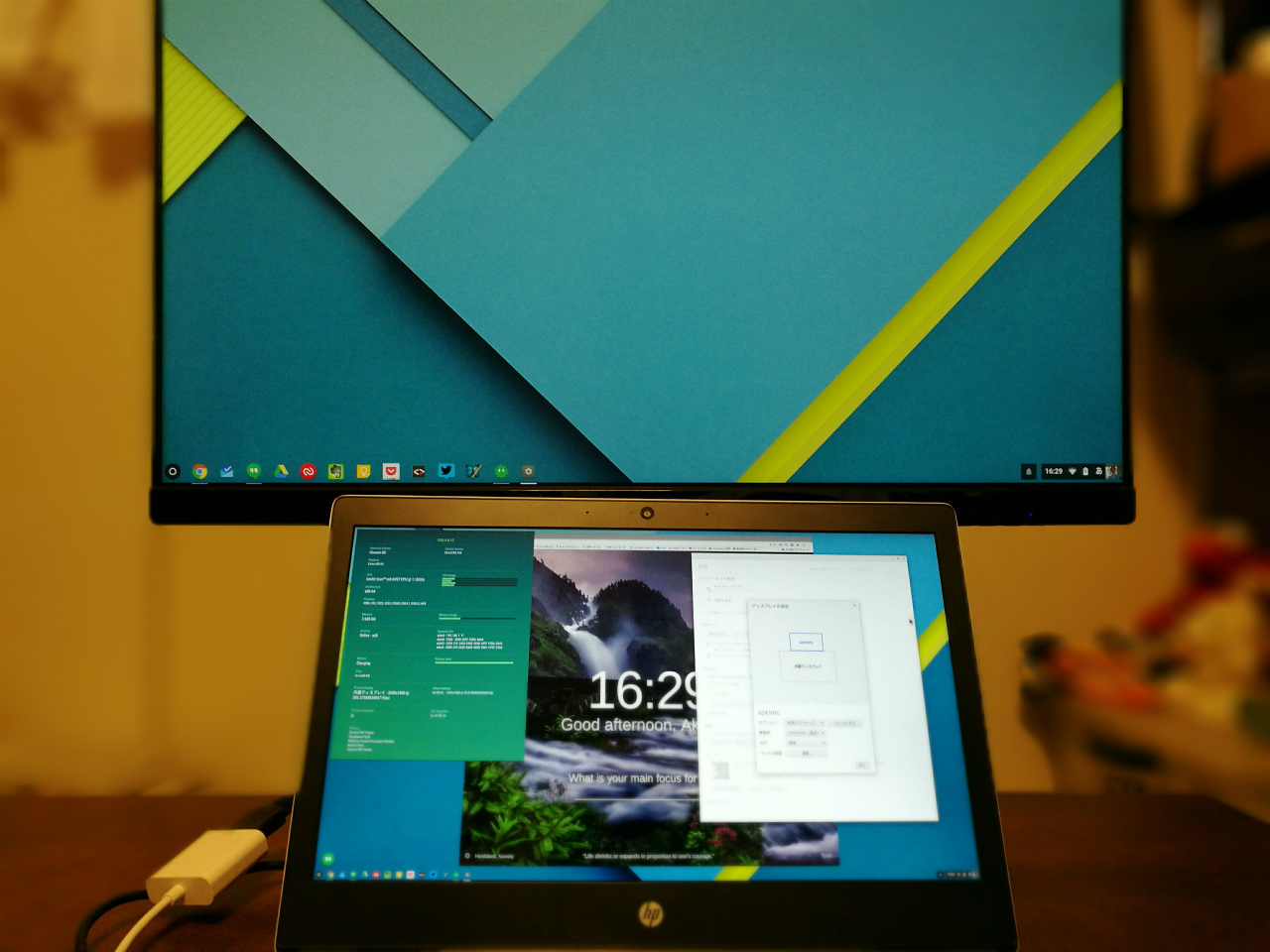前回のレビューの最後で私はこんなことを書きました。
もちろんそれに応えられるだけのモノは持っていると思いますし、私自身「さぁ、これからどう楽しもうかな」とワクワクしています。使うのが楽しい、嬉しくなるモデルです。だから私が心配しすぎているだけかもしれません。
今回のHP Chromebook x2はChromebook初のデタッチャブルタイプ(液晶部分がタブレットとして取り外し可能)のモデルですが、当初は「12.3インチのChrome OS端末をタブレットとして本当に使うの?」など、無駄なギミックのように当初は感じていました。ただ、その分可能性も色々頭に浮かんできてはいまして、その辺り試してみたいな、と思っていたのも事実です。その一つが今回試した、
普段はタブレットとして持ち歩き、自宅や腰を落ち着けたい場所では自分のお気に入りのキーボードとマウスで使う。
というものです。
高解像度ラップトップPCの弱点でもある、フォントの小ささと液晶までの距離。
これはChromebookに限らず、だと思うのですが、ラップトップPCの一つの欠点として、液晶の高さがどうしても低くなってしまうというのがあると思っています。常に見下ろす姿勢になるため、重たい頭を常に首と肩で支え続けることもあって、頭痛や肩こり、首の凝り、といった症状が出やすくなります。

また、スマートフォンやタブレットではお馴染みになった高解像度液晶が何故ラップトップPCでは(MacBookを除いて)比較的FHD止まり、11.6インチになると1,366×768といった抑えめの解像度になるのか、という理由にも、この首の角度と、目と液晶との距離の遠さがあると思っています。タブレットは比較的目の近くで使いますが、ラップトップPCは間にキーボードを挟みます。高解像度になればなるほど情報量は増えますが(画像がより綺麗になる、というのもありますが)フォントの大きさ等をある程度調整しないと、文字の判別に一瞬の間が出来ます。これも一度や二度なら良いのですが、ずっと使い続けるのであればそれなりのストレスになります。
そこで、ひとまず首の角度に関しては、巷でよく愛用されているのがラップトップスタンドの類です。携帯できるものから、少ししっかりしたスタンドタイプのものまで幾つかあり、愛用されている方も多いと思います。
ただ、それでも液晶とキーボード部分が繋がっているラップトップPCでは限界があります。そのために別途Bluetoothキーボードを繋いで本体自体を上げてしまう、といった方法もありますが、本体キーボード部分が無駄になってしまいます。
そんな時に今回のデタッチャブルタイプのHP Chromebook x2です。

今回、LOE マルチアングル タブレット スタンド (9-13インチ用) TP-7Sを購入しました。
一応「9〜13インチ用タブレットスタンド」となっていますが、HP Chromebook x2はキーボードドックから外せば、12.3インチ、0.73kgのタブレットです。ということは、こういった商品も使える、ということになりますね。
私、自宅の27インチの液晶モニターはエルゴトロンのアームに取り付けていますが、アームが手元に余っていますので、それにこうしたクレードルを取り付ければ、HP Chromebook x2の液晶部分を、使うときだけこのアームに載せて使う、ということも可能です。
ですが、ひとまず今回は先程のスタンドです。

横から見るとこんな具合です。角度は自由に付けられますし、また取り付けたホルダー部分も360度回転出来るので、横だけでなく縦で使うことも出来ます。

ホルダー部分が白いので、HP Chromebook x2の天板と一体感があってなかなか良い具合です。
私としては、このスタンドで使う時にはミニデスクトップ的に使いたかった(ChromeboxやChromebaseのように)ので、別途自分のお気に入りのBluetoothキーボードとマウスを用意します。

といってもこれ専用に改めて購入したわけではないのですが、お馴染みPFUのHHKB Pro BTとLogicoolのMX Master 2Sです。どちらも今回はHP Chromebook x2の本体色に合わせて白を選んでみました。
タブレット状態でも強制的に通常のモードにする「Force Ui Mode」。
さて、ここで一手間加えます。というのも、HP Chromebook x2は付属のキーボードドックから外した瞬間に自動でタブレットモードに切り替わってしまうからです。コンバーチブルタイプのモデルで本体を360度回転させたタブレットモードを使われたことがある方も多いと思います。あのモードです。
あのモード、確かにキーボードとタッチパッドが無い状態でタブレットとして使うためには良いのかもしれません。ただ、基本的に画面上には一つのアプリが最大化された状態で表示されるんですね。Chromeブラウザを使用中は画面いっぱいにChromeブラウザのみが表示されます。これ、折角の高解像度(2,400×1,600)で、今回のようにミニデスクトップPC的に無線キーボードとマウスを繋いで使う場合には、却って使いにくい(勿体無い)んです。でも外した瞬間に親切にも強制的にこのタブレットモードに移行してくれます。
そこで何か良い方法はないか、と探してみたところ見つけたのがお馴染みchrome://flagsで入れる「試験運用機能」です。その中に「Force Ui Mode」というものがあります。
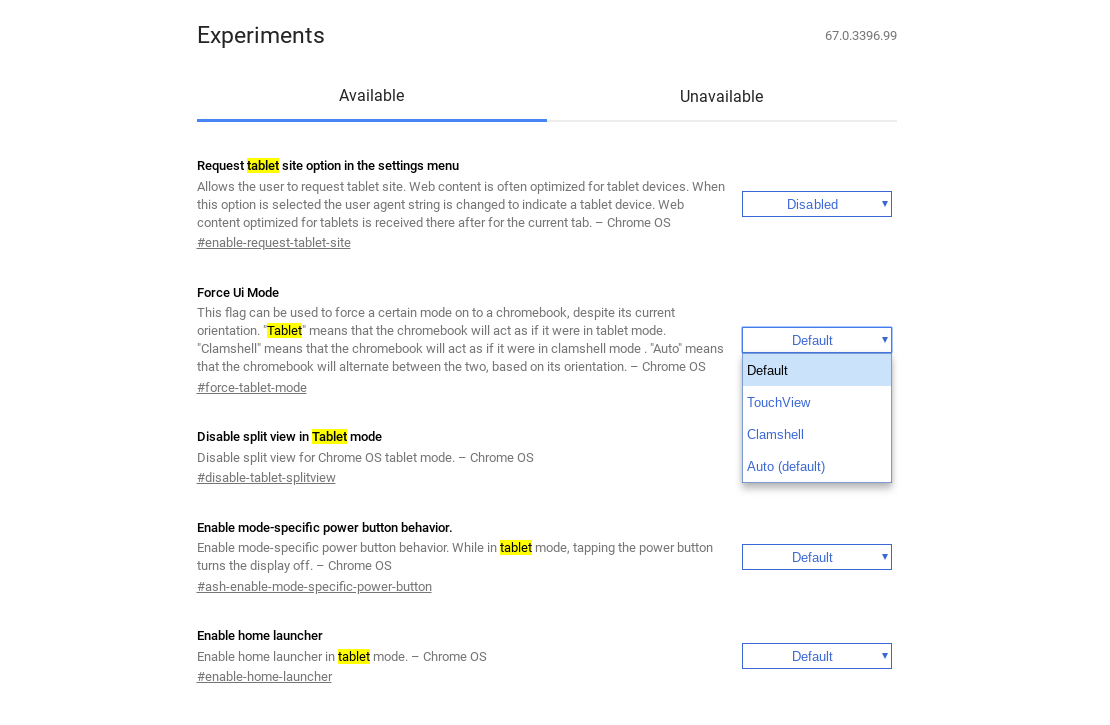
こちらを「Default」から「Clamshell」に切り替えます。
他にもタブレットモード時に使えそうなsplit view(defaultではDisabled)や、同じくタブレットモード時に電源ボタンを押すとdisplayがオフになるEnable mode-specific power button behavierなどもありますが、今回は触らずにおきます。
試験運用モードとしては「読書灯モード(Enable Night Light))」は今も大変重宝しています。

さて、この「Force Ui Mode」を先程の「Clamshell」に変えると、ドックから外した状態でも(タブレットモード時でも)強制的にClamshellモード(通常のChromebookと同じ状態)になります。欠点としては、タブレットとして使いたい場合でも画面回転が出来ないので、通常の横にした時のままになります。タブレットモードだと一応すべて画面上から設定が行えるように(画面の明るさ等も)なっているようなのですが、それらも当然キーボードからの入力になりますので、その点が若干手間かもしれません。
ただ、タッチスクリーン使用時はソフトウェアキーボードは普通に出ますし、普通にタッチ操作やペン操作も出来ますので(通常のクラムシェルやスタンド、テントモード時と同じ。単に画面が回転しない。)、普段Chromebookを普通にラップトップPCとして使う頻度の高い方はそれ程影響はないかもしれません。(テントモードを使いたい方はその時だけ切り替えが必要なので若干面倒かもしれませんね。)
タブレット型Chrome OS端末の可能性を感じさせてくれるマルチスタイルでの使い方。

現時点では液晶分離型(デタッチャブルタイプ)もタブレット単体型も合わせて2モデルしかありませんし、日本では発売されていません。海外から入手するのも手間がかかります。
ただ、これらのモデルはタブレットとしての使い勝手は勿論大切ではあるのですが、それ以上に様々な使い方が出来る、マルチスタイルの可能性を秘めています。例えば、
- 普段は出先では比較的軽いタブレットとして持ち歩いて使う。
- ちょっと今日は文章入力作業も多いな、という日は別途キーボードとマウスを持っていく。
- デタッチャブルタイプであれば、標準の純正キーボードドックでも良い。
- 自宅やじっくり作業をしたい時には、スタンドにセットしてミニデスクトップとして使う。
といった様々な使い方を状況に合わせて使い分けることが出来ます。これはもちろん今までも通常のタブレット端末でも出来たことですが、大きな違いとしては、UIがタブレットに適したUIではないということです。
タブレットに外部キーボードとマウスを付けて活用している方も多いと思います。もちろんそれで全く不便なく、むしろ使いやすい、という方も多いでしょう。ただ、UI的にはあくまでタブレットの延長上なので、PCのような使い方とは微妙に異なります。最近はスマートフォンでもPCモードが使える端末が出てきましたが、それでもやはりあくまで擬似的なものです。この「微妙に」という部分が意外と使い勝手に影響します。

もちろんそれを言えば、Chromebookのタブレットモードが果たしてタブレットとして使いやすいか、という問題はあります。ただ、基本的にPCの延長上として、高解像度の画面上に複数のウィンドウやアプリを開きつつ、同時並行させながら使っていく、といった使い方が主の方には、PC時々タブレット「的」に使えるタイプのOSの方が肌に合うのかな、と思いました。
そして、こうした使い方をする時にスタンドのメリットが活きてきます。それは液晶画面との距離が近くなるということです。これは通常のデスクトップPCほど大きな画面ではない(今回であれば12.3インチ)液晶を使う際には、タブレットに近い距離で使うことが出来るのは視認性の面でも非常に大きなメリットになります。これがPC的に使う際にはとても助かります。
従来であれば、このタイプはMicrosoftのSurfaceやその他デタッチャブルタイプのようなものに限られてきました。ただ、小さくなればなるほど、性能面や価格面がネックとなってきます。
Chromebookでこうした使い方も選択肢に入ってくると、また新しい活用の仕方も広がってくるのではないか。
今回HP Chromebook x2をタブレットとして使いながら、ふとそんなことを感じました。
折角AESペンが付属、対応しているので、色を合わせてそばに立てておけるこうしたペンスタンドがあってもいいかなぁ、とふと思いました。